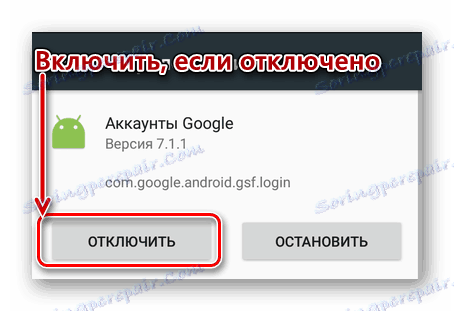Отстраняване на неизправности в Google Play Магазин на Android
Магазинът за игри е един от ключовите връзки в операционната система от Google, защото благодарение на него потребителите намират и инсталират нови игри и приложения и след това ги актуализират. В някои случаи този важен компонент на операционната система спира да работи нормално, отказвайки да изпълнява основната си функция - изтегляне и / или актуализиране на приложения. Как да премахнем този вид проблеми, ще кажем в днешната ни статия.
съдържание
- Защо работи Пазарът на Google Play?
- Подготвителни мерки
- Метод 1: Почистване на данни и работа с актуализации в Google Play Магазин
- Метод 2: Почистване на данни и нулиране на услугите за Google Play
- Метод 3: Почистване и нулиране на рамката на услугите на Google
- Метод 4: Активирайте Google Профили
- Метод 5: Конфигурирайте мениджъра на изтеглянията
- Метод 6: Работете с профил в Google
- Метод 7: Премахване на вируси и редактиране на хост файла
- Метод 8: Фабрично нулиране
- Алтернатива: Инсталиране на магазин на трета страна
- заключение
- Въпроси и отговори
Защо работи Пазарът на Google Play?
Почти всеки неуспех в работата на App Store най-често е придружен от прозорец с уведомление, в което е посочен номерът на грешката. Проблемът е, че тази кодова марка не казва абсолютно нищо на обикновения потребител. И все пак, не трябва да се разстройвате - дълго време са намерени решение или по-скоро различните му възможности.
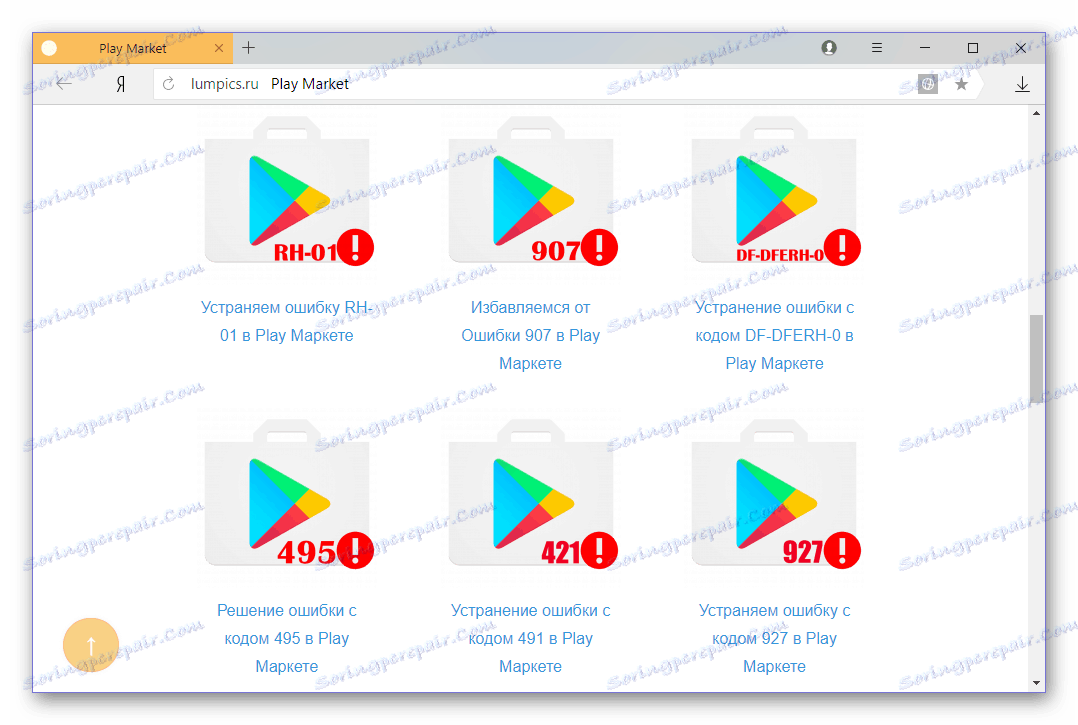
В специална секция на нашия сайт можете да намерите подробни указания за премахване на повечето регистрационни номера (с кодово обозначение) на грешките в Google Play Магазин. Следвайте връзката по-долу, за да намерите материали, специално за вашия проблем. Ако няма грешка, която сте срещнали (например има различен номер или изобщо не се дава), прочетете методите от тази статия. В повечето от тях ще се позовем на вече съществуващи инструкции.
Повече подробности: Отстраняване на неизправности при пускането на пазара
Подготвителни мерки
Без значение колко сериозен е проблемът при работата на системата Android или нейните отделни компоненти, понякога може да бъде решен чрез банално рестартиране на устройството. Може би тази или грешката на Play Market е само временна, единична грешка и за да възстановите нейното функциониране просто трябва да рестартирате системата. Направете това и след това опитайте отново да използвате магазина и да инсталирате или актуализирате софтуера, с който преди това е възникнала грешката.
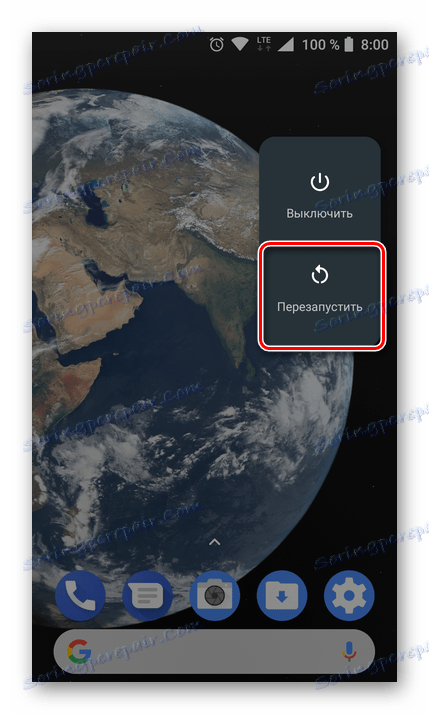
Повече подробности: Как да рестартира устройството на Android
Ако рестартирането не помогна, може би Пазарът не работи за друга тривиална причина, като липсата или лошото качество на интернет. Проверете дали прехвърлянето на данни или Wi-Fi е активирано на устройството ви, както и колко стабилна е връзката с глобалната мрежа. Ако е необходимо и ако е възможно, свържете се с друга точка за достъп (за безжични мрежи) или намерете зона с по-стабилно клетъчно покритие.
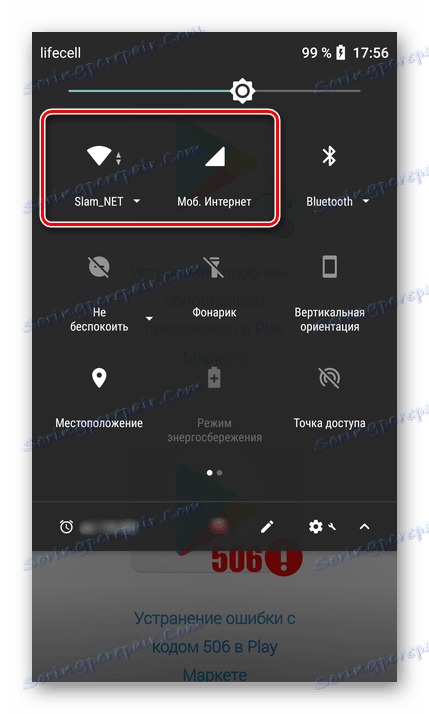
Повече подробности:
Проверете качеството и скоростта на връзката с интернет
Активирайте 3G / 4G мобилен интернет
Как да подобрите качеството и скоростта на интернет
Последното нещо, което трябва да направите, преди да започнете да отстранявате неизправности директно в магазина, е да проверите датата и часа на устройството. Ако поне една от тези настройки е зададена неправилно, операционната система най-вероятно няма да може да се свързва със сървърите на Google.
- Отворете "Настройки" на мобилното си устройство и погледнете в списъка с наличните секции "Дата и час" . В най-новите версии на Android този елемент е скрит в секцията "Система" .
- Отидете до него и се уверете, че датата и часът са определени автоматично и точно съответстват на действителността. Ако е необходимо, преместете превключвателите пред съответните елементи в активната позиция и също така уверете се, че вашата часова зона е посочена по-долу.
- Рестартирайте устройството си и опитайте да го използвате.
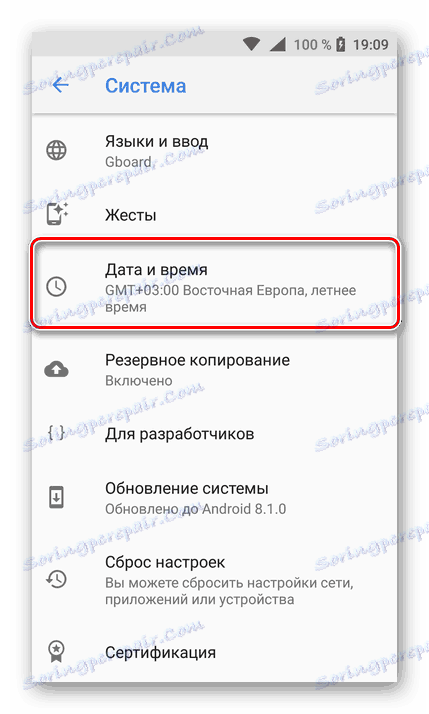
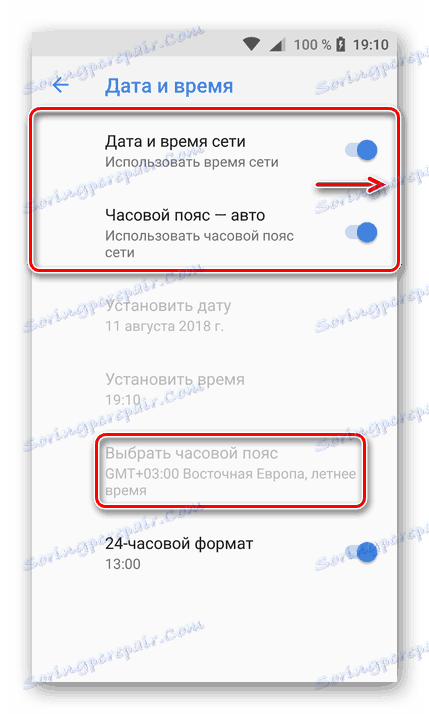
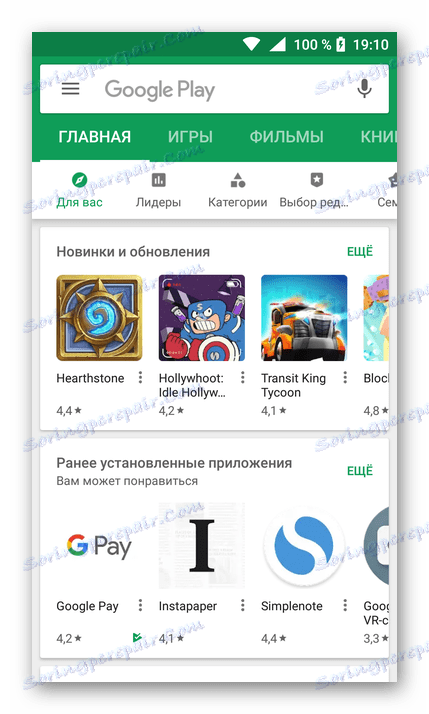
Ако горепосочените основни препоръки не помогнаха за решаването на съществуващия проблем, продължете към последователното изпълнение на предложените в текста действия.
Забележка: След извършването на всяка отделна стъпка от следните методи, препоръчваме ви първо да рестартирате смартфона или таблета си и едва тогава да използвате Play Store, за да проверите дали проблемите в неговата работа са изчезнали.
Метод 1: Почистване на данни и работа с актуализации в Google Play Магазин
След като проверите и настроите очевидните тривиалности правилно, можете безопасно да отидете директно на Play Market, в чиито трудови проблеми се наблюдават. Въпреки факта, че той е неразделна част от операционната система, по същество то е същото приложение, както останалото. По време на дългосрочна работа, магазинът придобива боклуци, ненужни данни и кеш, които трябва да бъдат изтрити. Това просто действие е един от необходимите (и често единствените) стъпки при премахването на номерираните грешки.
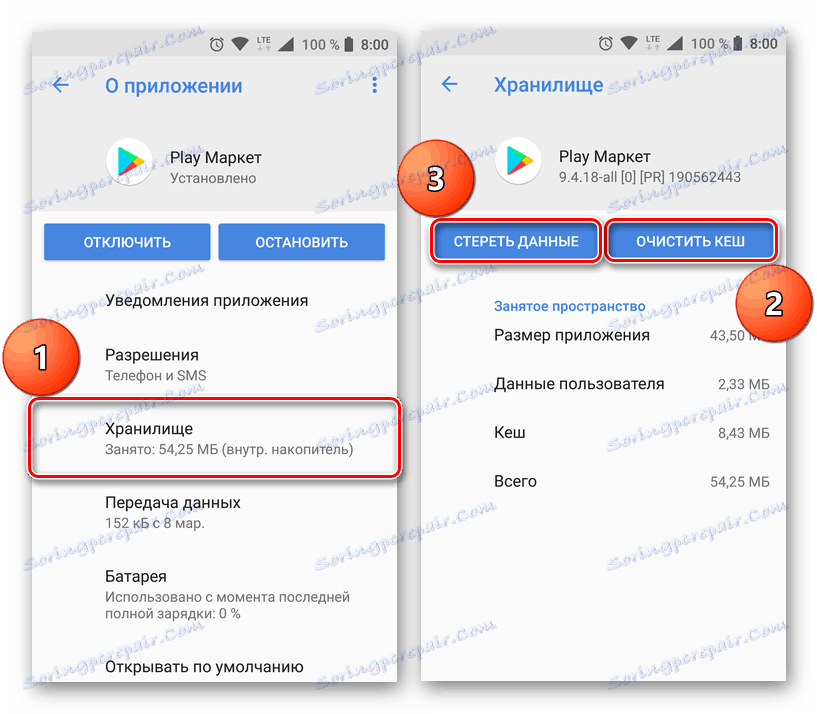
Повече подробности: Изчистване на данни и кеш в Market Play
Рестартирайте устройството си и опитайте да използвате App Store. Ако след изтриването на данните и кеша операцията не се възстанови, трябва да се уверите, че тя е актуализирана до последната актуална версия. В повечето случаи актуализациите идват и се инсталират автоматично, но понякога те могат да бъдат деактивирани.
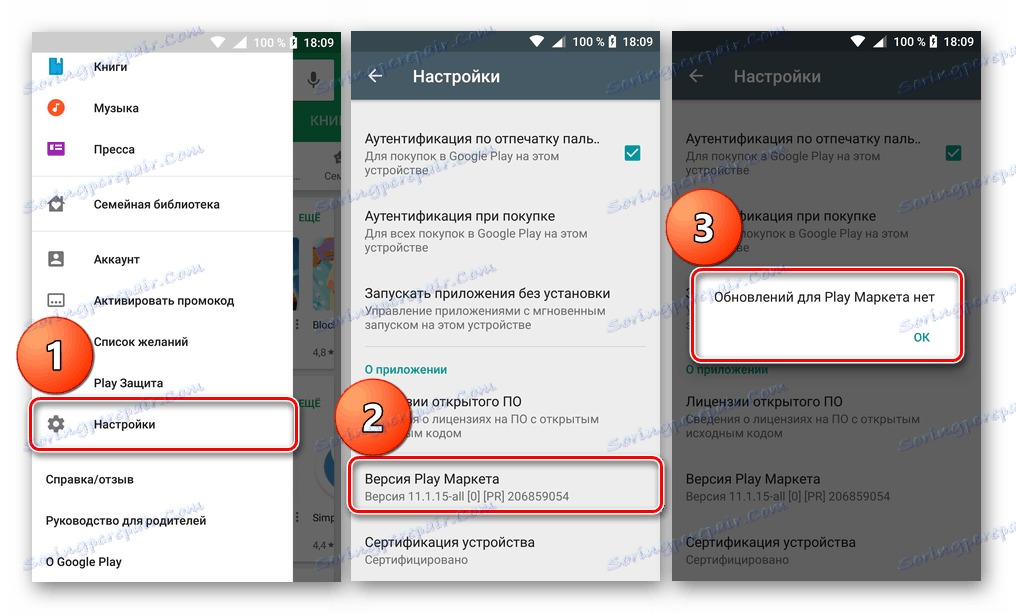
Повече подробности:
Актуализирайте приложения на Android
Как да актуализирате Google Play Market
Отстраняване на проблеми с актуализацията на приложения
Странно е, че причината за невъзможността на пазара за игри може да е обратното, т.е. актуализирането му. В редки случаи актуализациите се инсталират неправилно или просто съдържат грешки и грешки. И ако проблемите с Google App Store са причинени от последната актуализация, трябва да я върнете обратно. Вече сме написали как да го направим.
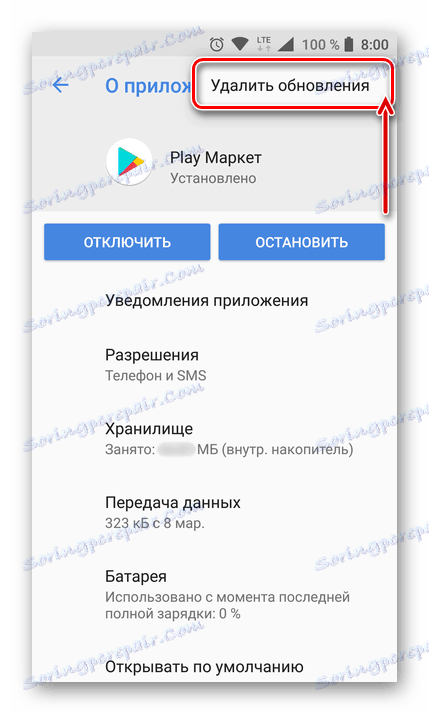
Повече подробности: Деинсталирането на актуализации на Market Play
Метод 2: Почистване на данни и нулиране на услугите за Google Play
Услугите на Google Play са друг важен компонент на операционната система Android. Той гарантира правилното функциониране на собствените приложения на Google, включително дългогодишния Play Market. Подобно на последното, услугите се "запушват" с течение на времето, придобиват ненужни данни и кеш, което пречи на работата им. Всичко това трябва да изтриете по същия начин, както в случая с App Store, и след това да рестартирате смартфона или таблета. Алгоритъмът за изпълнение на тази проста процедура вече е взет под внимание.
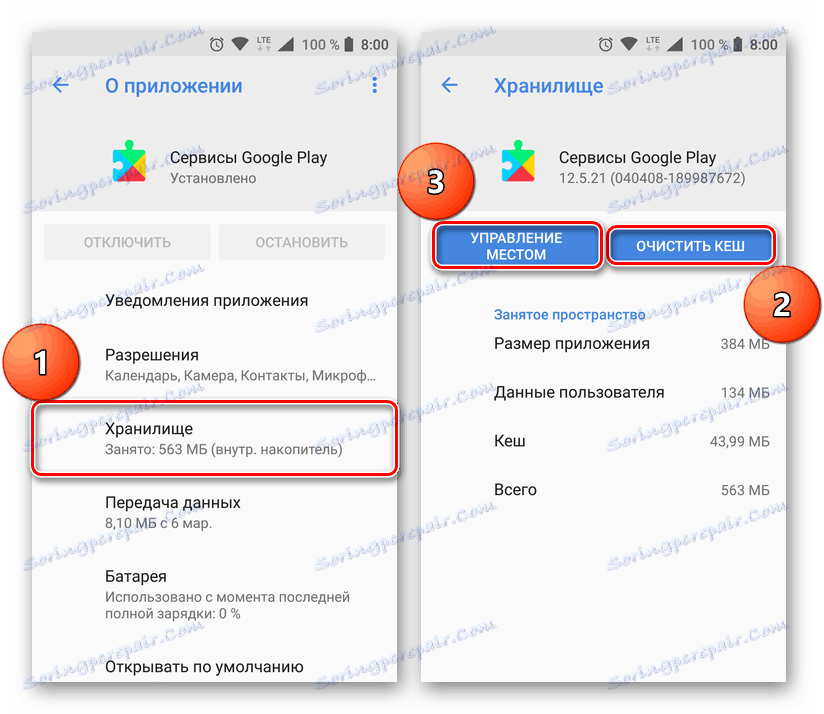
Повече подробности: Изтриване на данни и кеш на услугите на Google Play
Подобно на Play Market и на всички други приложения, услугите на Google се актуализират редовно. Проблемът, разглеждан в рамките на тази статия, може да причини неправилно инсталирана актуализация и нейното отсъствие в операционната система. Деинсталирайте актуализациите на услугите, рестартирайте устройството и изчакайте приложението да се актуализира автоматично или ръчно. Нашите статии ще ви помогнат да изпълните тази процедура.
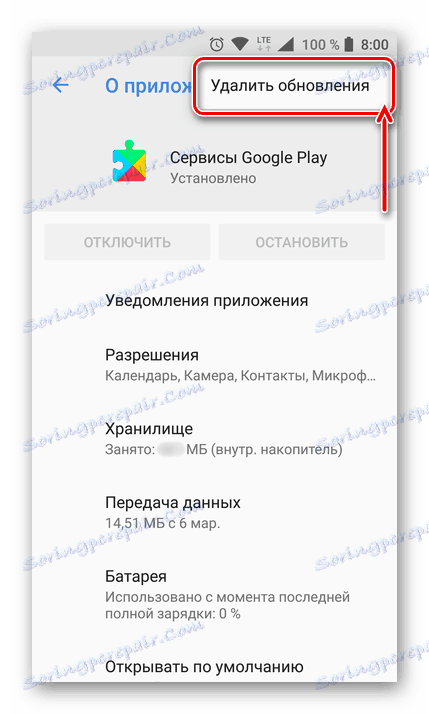
Повече подробности:
Превъртете обновленията в услугите за Google Play
Актуализиране на услугите на Google
Метод 3: Почистване и нулиране на рамката на услугите на Google
Рамката на услугите на Google е друго патентовано приложение, което може да окаже въздействие върху Play Market, подобно на компонента на системата, споменат по-горе. Трябва да направите същото и с нея - първо изтрийте данните и кеша, натрупани по време на употреба, след което върнете обновленията, рестартирайте и изчакайте да бъдат инсталирани автоматично. Това се прави по същия начин, както при всички останали, включително приложенията, обсъдени по-горе. Единствената разлика е, че в списъка на инсталираните трябва да изберете Рамката на услугите на Google.
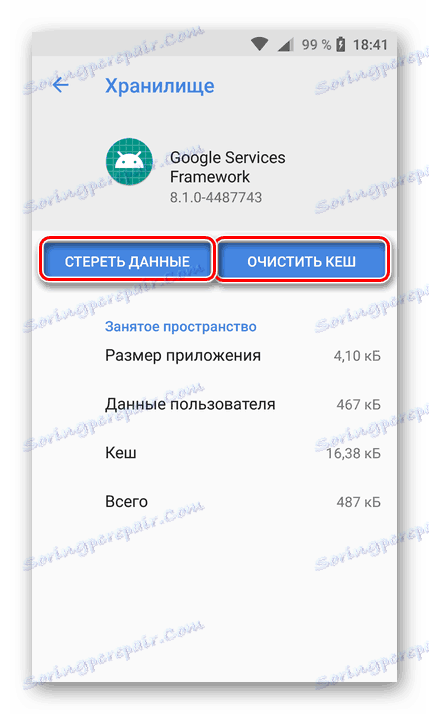
Метод 4: Активирайте Google Профили
Профилът на Google на смартфона на Android осигурява достъп до всички собствени приложения и услуги и ви позволява да синхронизирате и съхранявате важна информация в облака. За тези цели операционната система предоставя отделно приложение - Google Профили. За някои, често независими от потребителя причини, този важен компонент на операционната система може да бъде деактивиран. За да възстановите Play Market, той ще трябва да бъде активиран отново.
- Отворете "Настройки" на мобилното си устройство и отидете в секцията "Приложения" .
- В него отворете списъка с всички приложения или отделно система (ако има такъв елемент) и намерете там "Google Профили" . Докоснете този елемент, за да отидете на страницата с обща информация.
- Ако приложението е деактивирано, кликнете върху бутона "Активиране" . Освен това трябва да изчистите кеша, за който е предоставен отделен бутон.
![Активиране на профилите в Google в приложението за Android]()
Забележка: На устройства с относително свеж, включително най-новата версия на Android, за да изчистите кеш паметта, първо трябва да отидете в раздела "Съхранение" или "Памет" .
- Както при всички предишни методи, рестартирайте смартфона или таблета си след извършване на предложените манипулации.
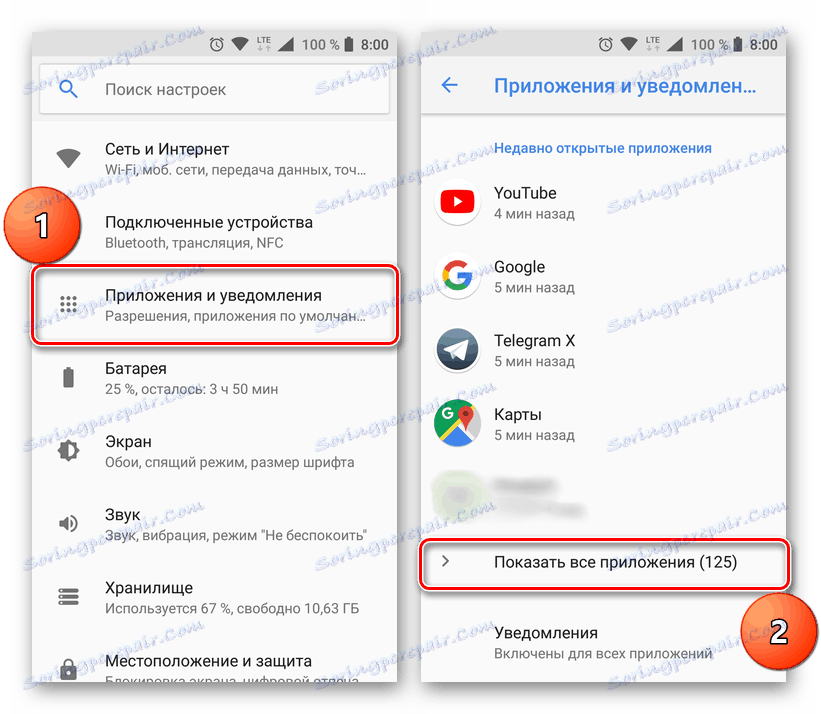
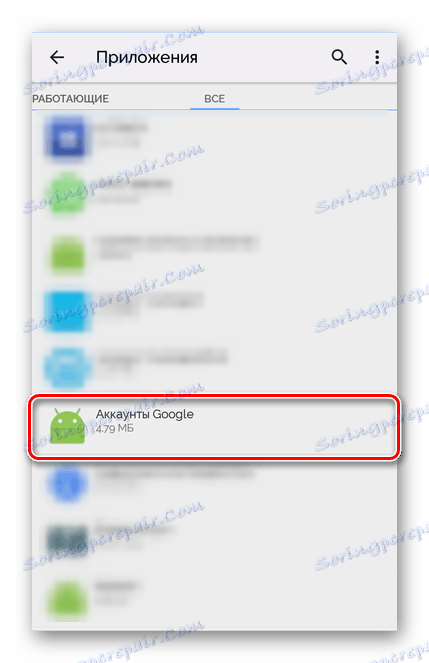
След стартиране на операционната система опитайте да използвате Play Store.
Метод 5: Конфигурирайте мениджъра на изтеглянията
Мениджър за изтегляне, интегриран в операционната система, подобно на профилите с увреждания на Google, може да е една от причините, поради които App Store отказва да работи. Както при предишния метод, трябва да проверите дали този компонент на операционната система е активиран и едновременно да изчистите кеша му. Това се прави, както е описано в предишния метод, единствената разлика е в името на желаното приложение.
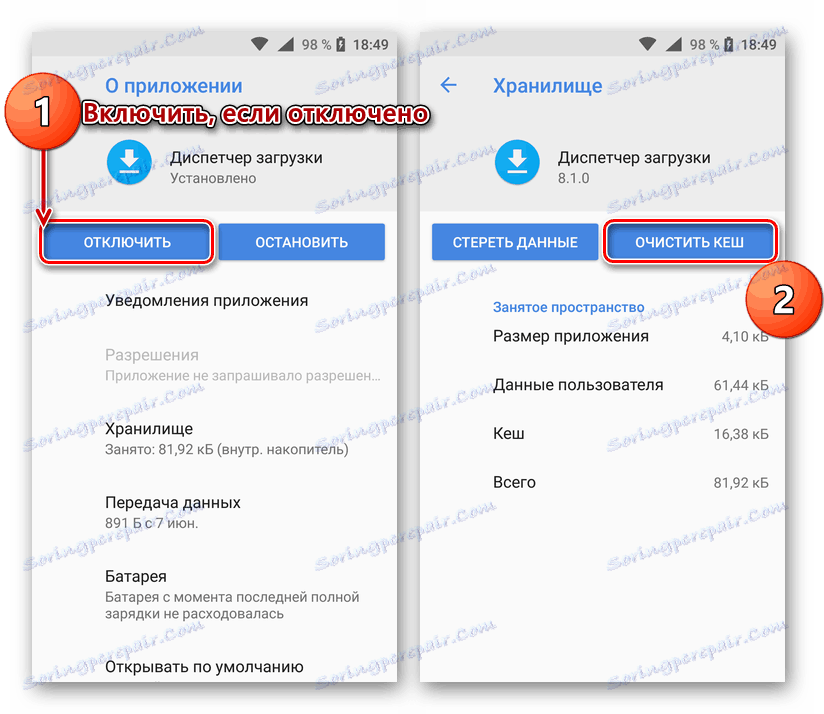
Метод 6: Работете с профил в Google
В метод 4 вече сме писали за значението на профила в Google в операционната система и не е изненадващо, че тази връзка, по-точно проблемите с нея, може да повлияе неблагоприятно на работата на други компоненти. Ако никое от предложените от нас решения не спомогна за възстановяване на функционалността на Google Play Market, трябва да изтриете главния профил в Google от мобилното си устройство и да го върнете отново. Написахме за това как се прави това в една от тематичните статии.
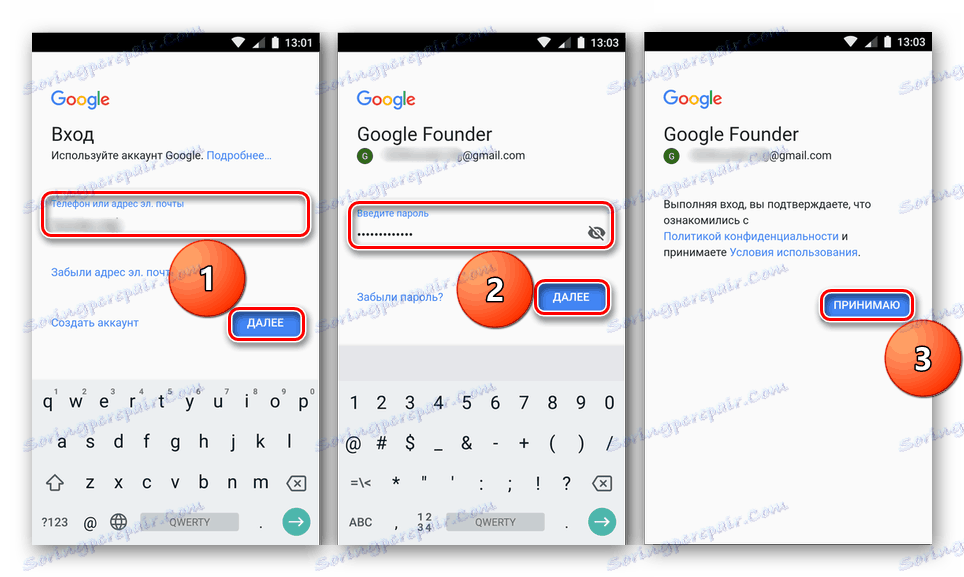
Важно: За да изпълните тези действия, трябва да знаете не само данните за вход от профила, но и паролата от него. Бъдете внимателни и не правете грешка, когато влизате.
Повече подробности: Изтриване и пренасочване на профил в Google
Метод 7: Премахване на вируси и редактиране на хост файла
Опциите, описани по-горе, ще бъдат безполезни, ако вирусът се е установил в операционната система. Да, Android е много по-малко податлива на инфекция от Windows, но понякога това все още се случва. Алгоритъмът на действията при такива неприятни ситуации не е много по-различен от това, което всички сме правили на компютъра: операционната система трябва да бъде сканирана с антивирус, а ако се намерят вредители, не само да ги премахнат, но и да изчистят файла домакин на ненужни записи. Всичко това сме написали по-рано в нашите рецензии и статии на пазара за игри.
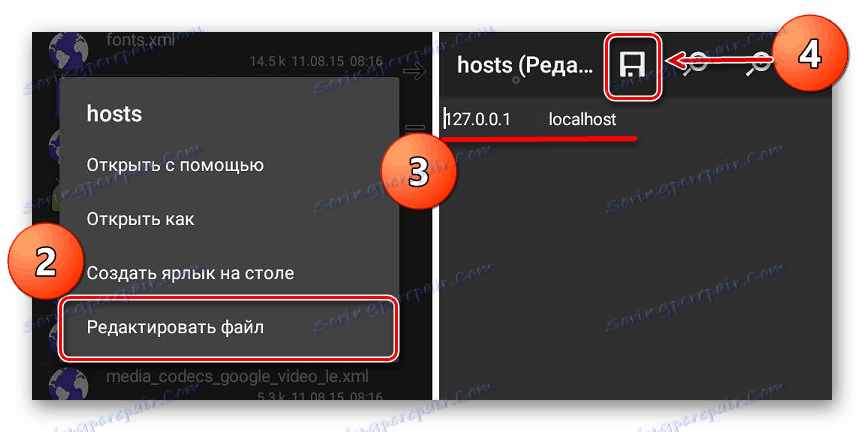
Повече подробности:
Antivirus за Android
Редактиране на хост файла в Android
Метод 8: Фабрично нулиране
Това е изключително рядко, но все още се случва, че никой от методите, изказани в тази статия, не може да реши проблемите на пазара за игри. При такава неприятна ситуация, няма да е възможно нито да актуализирате приложенията и игрите, нито да изтеглите нови, т.е. мобилното устройство ще загуби голяма част от функционалността си.
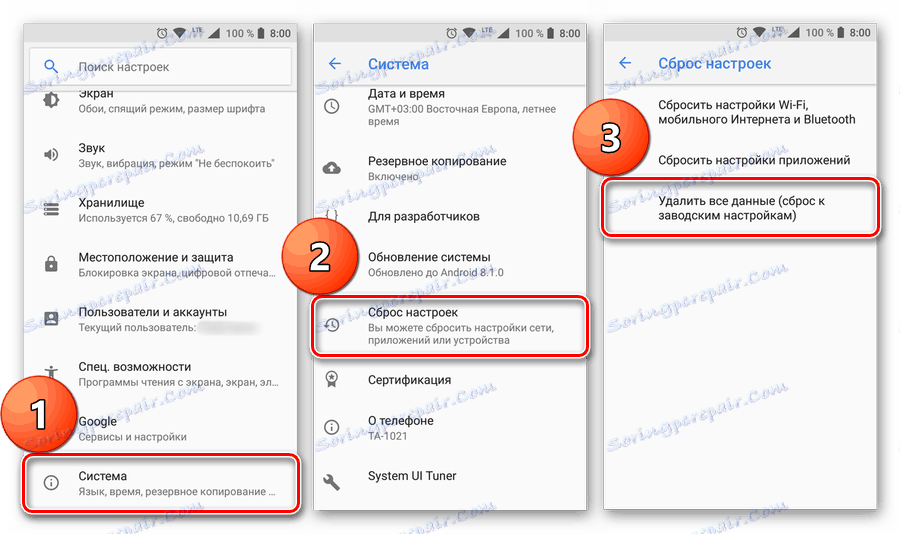
Ако има други проблеми в Android, препоръчваме да го зададете отново. Вярно е, че трябва да се разбира, че тази процедура включва пълно премахване на потребителски данни и файлове, инсталирани приложения и всичко, което не е било първоначално на устройството. Силно препоръчваме да създадете резервно копие, преди да го изпълните.
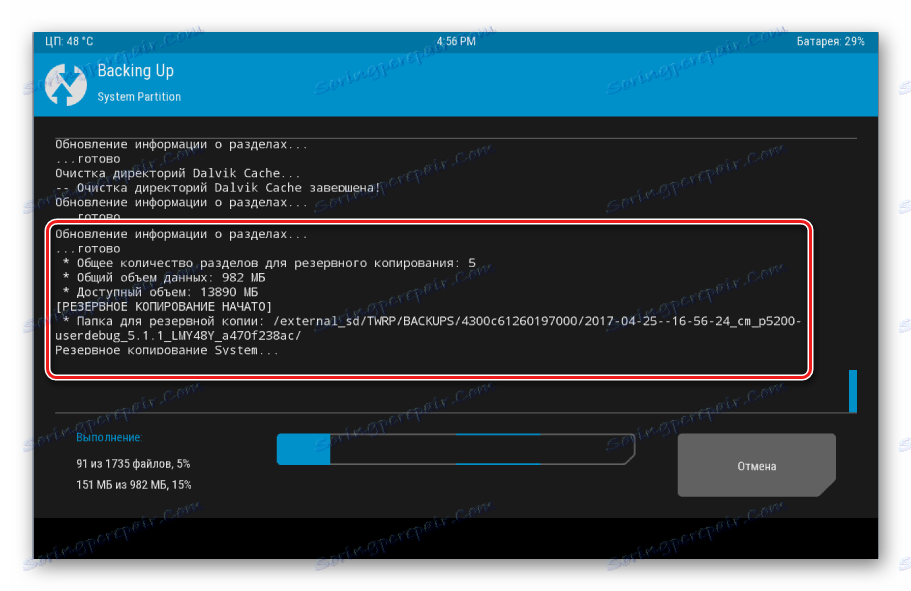
Повече подробности:
Повторно задаване на настройките на устройството с Android
Възстановете фабричните настройки за смартфоните на Samsung
Данните за архивиране на Android
Алтернатива: Инсталиране на магазин на трета страна
Нашите предлагани методи позволяват да се премахнат всички проблеми във функционирането на Play Store. Горе описаното действие се препоръчва да се използва само когато има други проблеми, грешки и / или неизправности в работата на мобилно устройство, базирано на Android. Ако не искате да търсите основната причина защо Market Play не работи и да я премахнете, можете просто да инсталирате едно от алтернативните магазини за приложения и да го използвате.
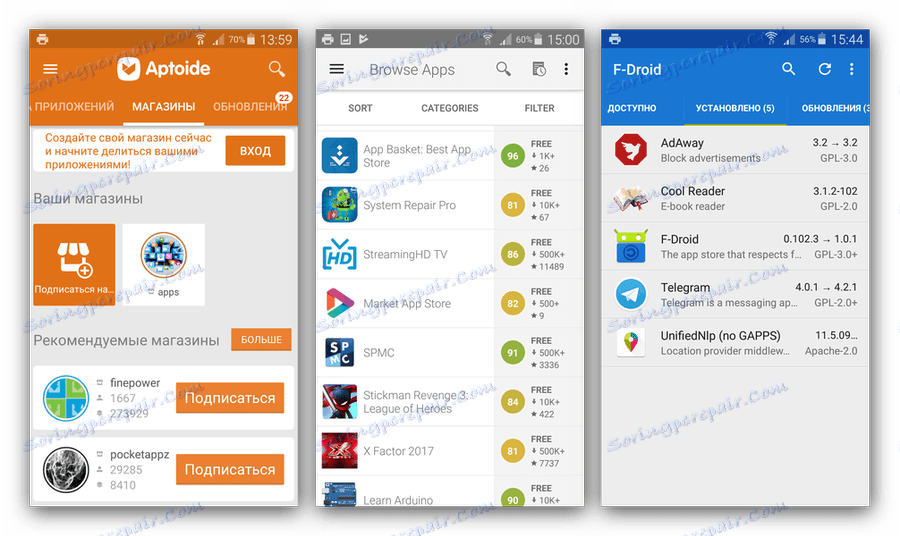
Повече подробности: Аналози на Google Play Магазин
заключение
Както можете да видите, има няколко причини, поради които Market Play може да не работи на Android. За щастие всеки от тях има свой собствен вариант за премахване, още по-вероятно е стъпка в борбата срещу проблема. Методите, предложени от нас в рамките на този материал, трябва да се извършват с цел, тъй като първата им част е най-честата и проста, а втората - специални случаи и еднократни неуспехи, които могат да се срещнат изключително рядко. Надяваме се, че тази статия ви е помогнала да възстановите магазина си за мобилни приложения.